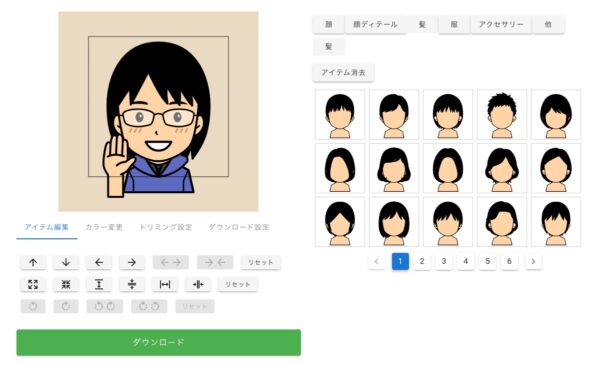こんにちは!じゅりんHACK管理人のじゅりんです。
今やAI全盛期。似顔絵画像なんかもAIにお任せで、自動的に作ってくれるようになりました。
ですが、やっぱり自分で似顔絵画像作りたいことってありませんか?AIが作ったやつじゃなくて。忠実に自分の写真に似せなくてもいいやつ(笑)
「昔ながらの、自分で作れる、デフォルメされたかわいい似顔絵がいい!」
そんな人のための似顔絵作成サイトが復活していました!!
その名も「似顔絵メーカー」!
昔は「似顔絵ジェネレーター」として有名だったのですが、Flash禁止という時代の波に飲まれて使えなくなっていました。
ですが、なんと2021年にHTML5版(現在でも使える版)として復活を遂げていたのです!知らなかった!!でもめっちゃ嬉しい!!
とりあえず、自作のデフォルメ似顔絵ならこれ一択と言っていいくらいにオススメの「似顔絵メーカー」ですので、ブログのプロフィールやTwitterのアイコンに悩んでいる方は、ぜひ使ってみてください^^
「似顔絵メーカー」の使い方
基本の作り方
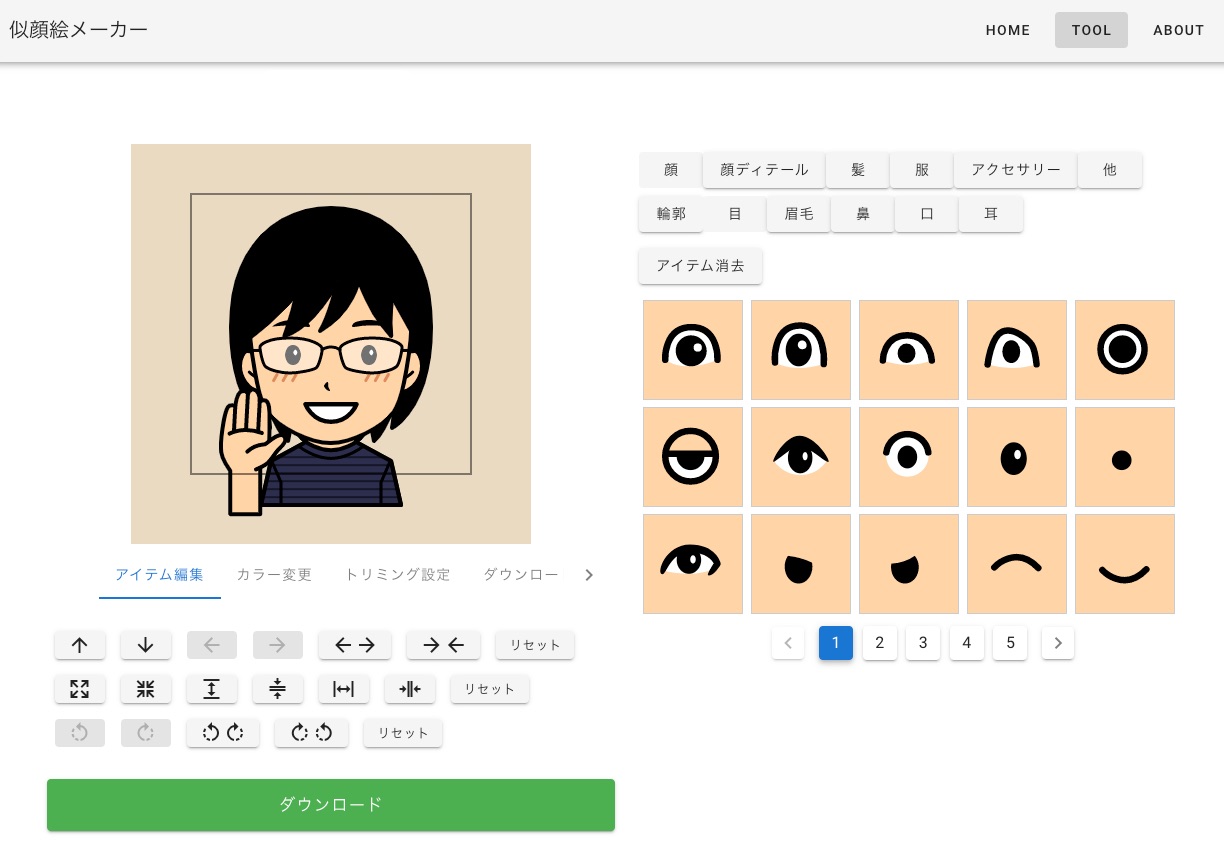
使い方は超カンタンです。
いわゆる他のアバター作成サービスと同じように、パーツ(アイテム)を選んで組み合わせていくだけ。これだけでカンタンに似顔絵が作れちゃいます。
とにかくこの「似顔絵メーカー」は、どう作ってもそれなりにかわいくできるのが嬉しいんですよね!
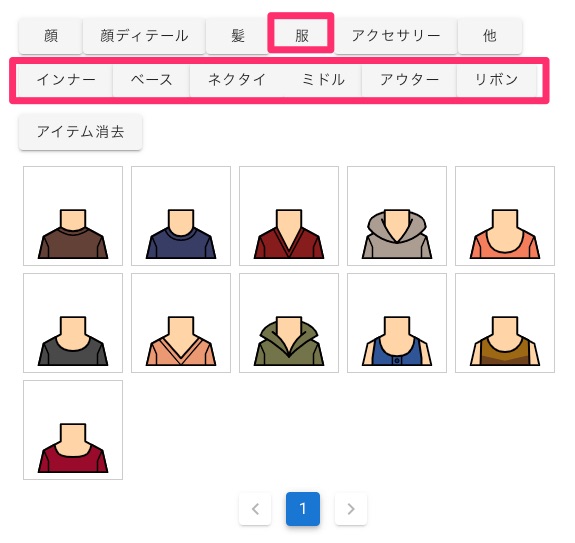
「服」の数はそんなに多くありませんが、インナーやアウターなどを組み合わせることで、それなりに個性を出すことができます。
各アイテムの色は変更できます
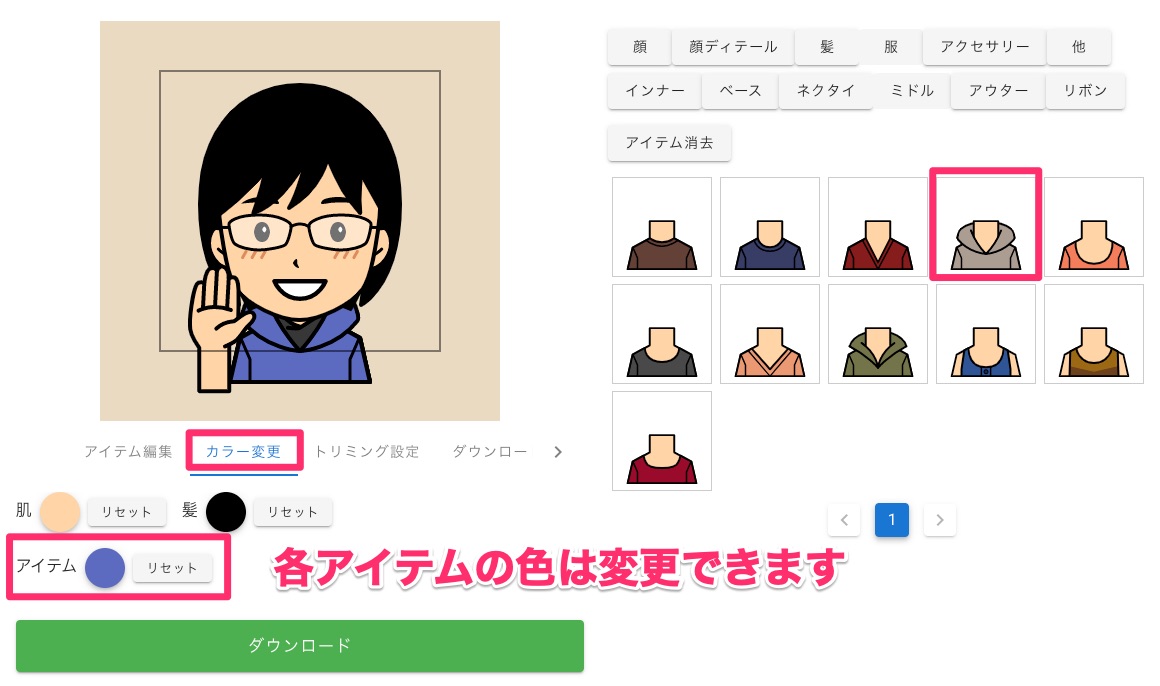
特に「服」や「髪」など、各アイテムの色は「カラー変更」から調節できます。
なので、服の種類自体はそれほど多くないのですが、色を変えることで全然違った印象に!!
カラーパレットも、ある程度使いやすい色がたくさん並んでいるので、選びやすいですよ。
各アイテムの大きさや配置も編集できます
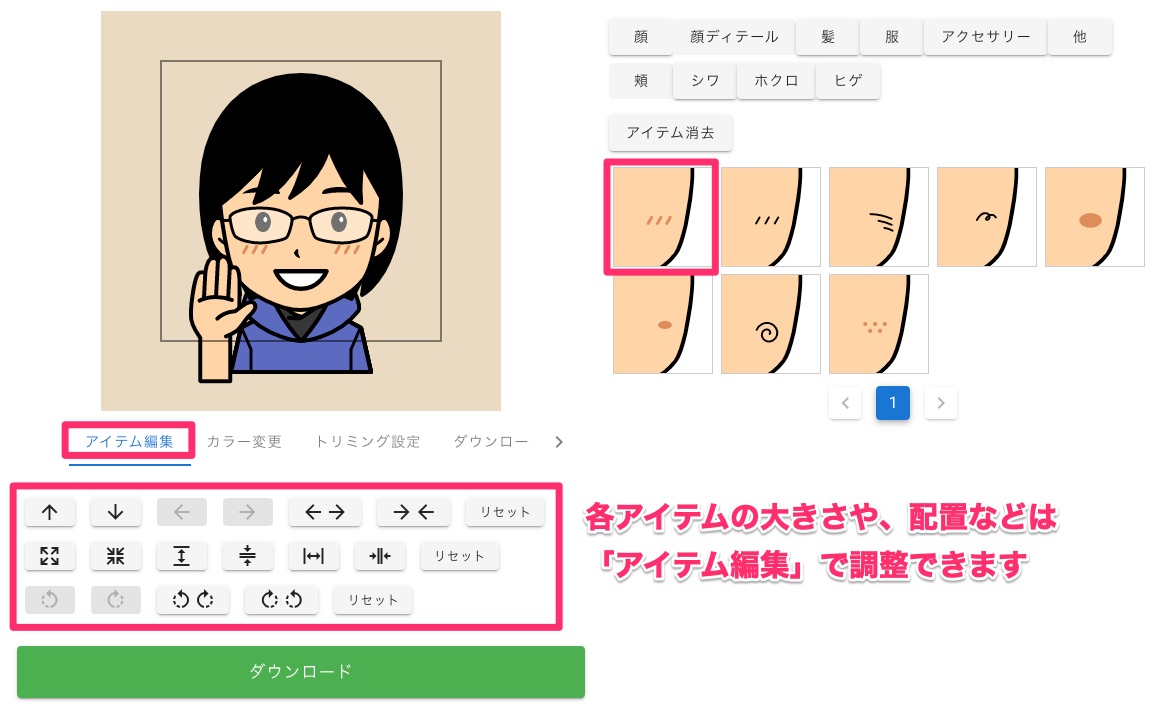
「目」や「口」、「頬」などの各アイテムは、「アイテム編集」から大きさや配置を調整することも可能です。
こういう細かい調整ができると、オリジナリティのある自分だけの似顔絵が作れるんですよね!昔から「似顔絵ジェネレーター」が愛されていたのわかる気がします!
トリミング設定で、画像として保存する範囲を決めます
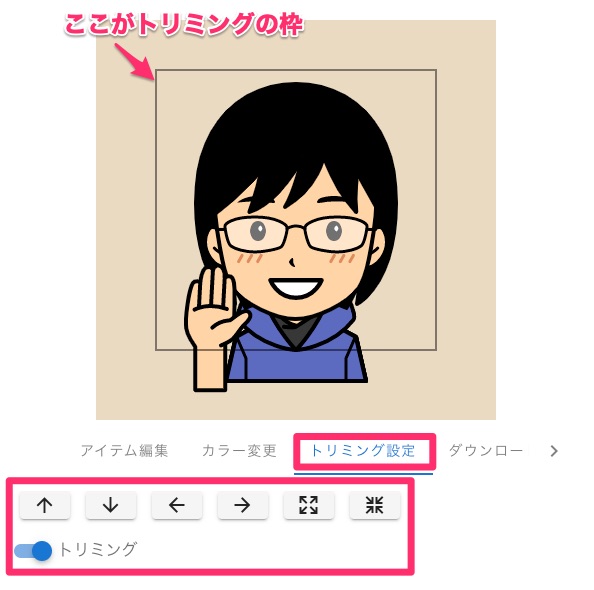
「トリミング設定」で、実際に画像として保存する範囲を決めます。
顔大きめにもできますし、ちょっと引いて身体を入れてもいいですね(小顔っぽく見えるかもしれません笑)。
ダウンロードサイズを決めたら、ダウンロード!
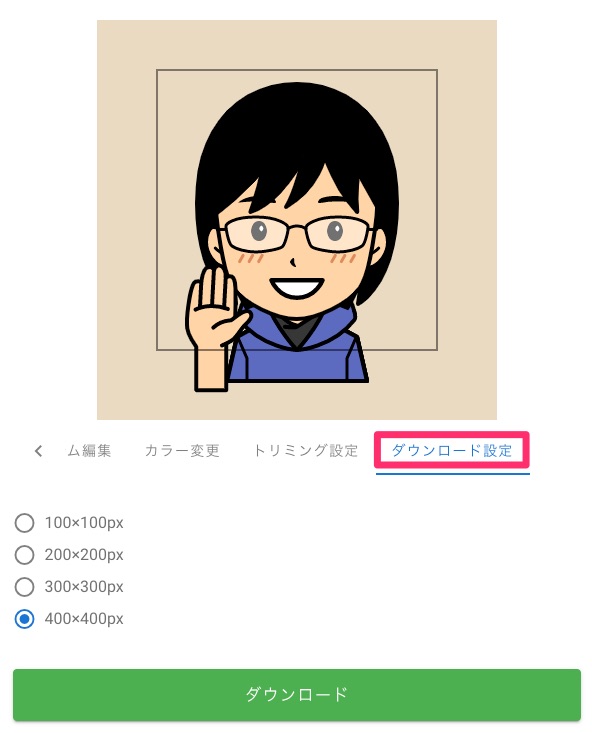
最後に「ダウンロード設定」で、画像サイズを決めたら「ダウンロード」!

できました!いい感じです!!なかなかかわいくできていると思いませんか?(自画自賛)
いや、これも「似顔絵メーカー」がよくできているからこそ!本当にありがたいです!!
まとめ|自分で似顔絵作りたい人には「似顔絵メーカー」がオススメ!
いかがでしたでしょうか?
AIで生成される似顔絵も確かに悪くはないのですが…なんか妙に美しすぎるというか…(笑)
そういうのじゃなくて、デフォルメ化されたかわいい感じの似顔絵アバターを作りたいと思ったら、やっぱり自分で作るのが一番ですよね!
ほんと「似顔絵メーカー」が復活してくれてよかったです!!(しかも無料!ありがたいです!)
ブログのプロフィールやTwitterのアイコンなどにめっちゃ役立ちますので、ぜひ使ってみてくださいね^^